Oversigt over Power Platform-miljøer
Et Power Platform-miljø er et område, hvor du kan gemme, administrere og dele din organisations forretningsdata, apps, chatrobotter og flow. Det fungerer også som en objektbeholder, der kan adskille apps, der kan have forskellige roller, sikkerhedskrav eller målgrupper. Den måde, du vælger at udnytte miljøer på, afhænger af din organisation og de apps, du forsøger at oprette. Eksempel:
- Du kan vælge kun at oprette dine apps eller chatrobotter i et enkelt miljø.
- Du kan oprette separate miljøer til gruppering af test- og produktionsversionerne af dine apps eller chatrobotter.
- Du kan oprette separate miljøer i forhold til bestemte teams eller afdelinger i virksomheden, som hver især indeholder de relevante data og apps for de pågældende målgrupper.
- Du kan også oprette separate miljøer for forskellige globale afdelinger i din virksomhed.
Omfang af Power Platform-miljøer
De enkelte miljøer oprettes under en Microsoft Entra-lejer, og ressourcerne er kun tilgængelige for brugere inden for den pågældende lejer. Miljøet er også bundet til en geografisk placering, f.eks. USA. Når du opretter en app i et miljø, sendes denne app kun til datacentre på den pågældende geografiske placering. De emner, du opretter i miljøet (herunder chatrobotter, forbindelser, gateways, flow ved hjælp af Microsoft Power Automate og meget mere) er også bundet til deres miljøs placering.
Alle miljøer kan have nul eller én Microsoft Dataverse-database med lagerplads til dine apps og chatrobotter. Muligheden for at oprette en database til dit miljø afhænger af den Power Apps-licens, du køber, og dine tilladelser inden for dette miljø. Flere oplysninger: Oplysninger om prissætning
Når du opretter en app i et miljø, har den pågældende app kun tilladelse til at oprette forbindelse til de datakilder, der også er installeret i det samme miljø, herunder forbindelser, gateways , strømme og Dataverse-databaser. Lad os f.eks. overveje et scenarie, hvor du har oprettet to miljøer med navnet Test og Dev og har oprettet en Dataverse-database i de enkelte miljøer. Hvis du opretter en app i miljøet Test, får den kun tilladelse til at oprette forbindelse til Test-databasen, men den kan ikke oprette forbindelse til Dev-databasen.
Du kan også flytte ressourcer mellem forskellige miljøer. Flere oplysninger: Overføre ressourcer
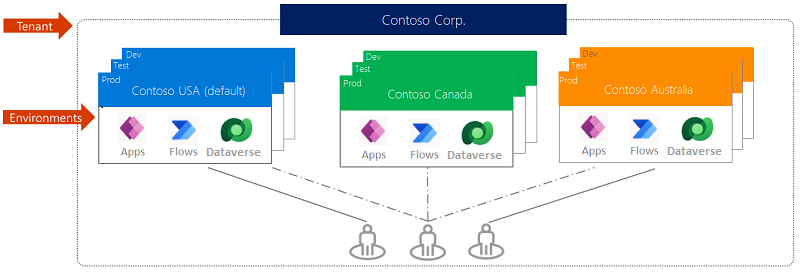
Power Platform-miljøroller
Miljøer har to indbyggede roller, der giver adgang til tilladelser i et miljø:
- Rollen Miljøadministrator kan udføre alle administrative handlinger i et miljø, herunder følgende:
- Tilføje eller fjerne en bruger eller gruppe fra rollen miljøadministrator eller miljøbeslutningstager.
- Klargør en Dataverse-database til miljøet.
- Se og administrer alle de ressourcer, der er oprettet i et miljø.
- Angive politikker for forhindring af datatab. Flere oplysninger: Administrerer politikker for forebyggelse af datatab
Når du har oprettet databasen i miljøet, kan du bruge rollen Systemadministrator i stedet for rollen Miljøadministrator.
- Rollen som miljøopretter kan oprette ressourcer i et miljø, herunder apps, forbindelser, brugerdefinerede connectorer og flows ved hjælp af Power Automate.
Miljøoprettere kan også distribuere de apps, de opretter i et miljø, til andre brugere i organisationen ved at dele appen med enkeltbrugere, sikkerhedsgrupper eller alle brugere i organisationen. Flere oplysninger: Dele en app i Power Apps
Brugere eller grupper, der er tildelt disse miljøroller, får ikke automatisk adgang til miljøets database (hvis den findes) og skal have tildelt særskilt adgang.
Brugere eller sikkerhedsgrupper kan tildeles en af disse to roller af en miljøadministrator ved at udføre de trin, der beskrives under Konfiguration af brugersikkerhed til ressourcer i et miljø.
Miljøer til tidlig frigivelsescyklus
Du kan oprette miljøer i en delmængde af områder, der får funktioner tidligt, dvs. før eventuelle standardfrigivelsesmiljøer får dem.
Muligheden for at validere dine scenarier, før forretningskritiske miljøer opdateres, er en god måde at opdage nye funktioner på og få fat i eventuelle opdateringer, der kan påvirke dine scenarier. Se Opret og administrer miljøer i Power Platform Administration for at få oplysninger om at oprette tidlige frigivelsesmiljøer.
Power Platform-miljøtyper
Der er flere miljøtyper: Typen angiver formålet med miljøet og angiver dets egenskaber. I følgende tabel opsummeres de aktuelle typer af miljøer, du kan støde på.
| Skriv | Beskrivelse | Sikkerhed |
|---|---|---|
| Produktion | Denne er beregnet til at blive brugt til permanent arbejde i en organisation. Det kan oprettes og ejes af en administrator eller en anden med en Power Apps-licens, hvis der er 1 GB ledig databasekapacitet. Disse miljøer oprettes også for hver eksisterende Dataverse-database, når den opgraderes til version 9.0 eller nyere. Produktionsmiljøer er det, du skal bruge i forbindelse med de miljøer, du afhænger af. | Fuld kontrol. |
| Standard | Disse er en særlig type produktionsmiljø. Hver lejer har et standardmiljø, der oprettes automatisk. Dets karakteristika gennemgås i følgende afsnit, standardmiljøet | Begrænset styring. Alle licenserede brugere1 har rollen Miljøudvikler. |
| Sandkasse | Disse er ikke-produktionsmiljøer, som tilbyder funktioner som f.eks. kopiering og nulstilling. Sandkassemiljøer bruges til udvikling og test, adskilt fra produktionen. Du kan begrænse klargøring af sandkassemiljøet til administratorer (da oprettelse af et produktionsmiljø kan blokeres), men konvertering fra en produktion til et sandkassemiljø kan ikke blokeres. | Fuld kontrol. Hvis det bruges til test, er det kun brugeradgang, der er nødvendig. Udviklere skal have Miljøopretter-adgang for at oprette ressourcer. |
| Prøveversion | Prøveversionsmiljøer er beregnet til at understøtte kortsigtede testbehov og bliver automatisk ryddet efter kort tid. De udløber efter 30 dage og er begrænset til én pr. bruger. Klargøring af prøvemiljøer kan begrænses til administratorer. | Fuld kontrol. |
| Udvikler | Udviklermiljøer oprettes af brugere, der har licensen Developer Plan. Det er særlige miljøer, som kun er beregnet til ejerens brug. Klargøring af udviklermiljøer kan begrænses til administratorer. Flere oplysninger: Oprette og administrere miljøer. Udviklermiljøet er tilgængeligt, så længe du aktivt bruger Power Apps Developer-planen. Du kan finde flere oplysninger i: Power Apps-udviklerplan. | Begrænset styring. Sikkerhedsgrupper kan ikke tildeles til udviklermiljøer. |
| Microsoft Dataverse for Teams | Når du opretter en app i Teams med appen første gang eller installerer en app fra appkataloget første gang, oprettes der automatisk nye Dataverse for Teams-miljø for det valgte team. Flere oplysninger: Om Dataverse for Teams-miljøet. | Begrænset styring. Administratorer har begrænsede indstillinger, der er tilgængelige for Teams-miljøer. Der findes ingen tilpasninger for sikkerhedsrolle eller tildelinger. Teams-medlemmer knyttes automatisk til deres Teams-medlemskabstype – ejere, medlemmer og gæster – med en tilknyttet sikkerhedsrolle tildelt af systemet. |
1Brugere med licens til Power Apps, Power Automate, Microsoft 365, og Dynamics 365, enkeltstående licenser og gratis licenser og prøvelicenser.
Standardmiljø
Der oprettes automatisk et enkelt standardmiljø af Power Apps for hver enkelt lejer, og det deles af alle brugere i den pågældende lejer. Hver gang en ny bruger tilmelder sig Power Apps, føjes den pågældende automatisk til rollen Opretter i standardmiljøet. Der føjes ikke automatisk brugere til rollen som miljøadministrator for standardmiljøet. Standardmiljøet oprettes i det område, der er nærmest standardområdet for Microsoft Entra-lejeren og navngives på følgende måde: "navn på {Microsoft Entra-lejer} (standard)".
Du kan ikke slette standardmiljøet. Du kan ikke sikkerhedskopiere standardmiljøet manuelt. Sikkerhedskopieringer af systemet udføres løbende.
Standardmiljøet er begrænset til 1 TB lagerkapacitet. Hvis du vil lagre flere data, kan du oprette et produktionsmiljø. Standardmiljøet indeholder følgende lagerkapacitet:
- 3 GB Dataverse-databasekapacitet
- 3 GB Dataverse-filkapacitet
- 1 GB Dataverse-logkapacitet
Den kapacitetskontrol, der udføres, før der oprettes nye miljøer, udelukker standardmiljøets gratis lagerkapacitet, når det beregnes, om du har tilstrækkelig kapacitet til at oprette et nyt miljø.
Tildel administratorer til standardmiljøet
Microsoft 365 Power Platform administratorer får ikke længere automatisk tildelt Dataverse sikkerhedsrollen som systemadministrator i standardmiljøet. Du kan finde flere oplysninger om, hvordan du får adgang til systemrollen administrator og fjerner en sådan adgang, i Administrere administratorroller med Microsoft Entra Privileged Identity Management. Ingen andre brugere føjes automatisk til standardmiljøet som en administrator. Hvis du vil undgå, at der kan være en administrativ lockout til standardmiljøet, anbefales det, at du tildeler sikkerhedsrollen Systemadministrator til nogle få brugere, der er tillid til, uden at tildele disse brugere rollen Power Platform-administrator. Flere oplysninger: Miljøer med en Dataverse-database
Omdøbe standardmiljøet
Standardmiljøet oprettes ved hjælp af navngivningskonventionen {Microsoft Entra-lejernavn} (standard). Power Platform-administratorer bør overveje at omdøbe standardmiljøet til et mere beskrivende miljø, f.eks. Personligt produktivitetsmiljø, der klart beskriver formålet med miljøet.
Bemærk
Når du har ændret navnet på standardmiljøet, kan du stadig identificere det fra Power Platform Administration som det eneste miljø med miljøtypen som Standard.
Flere oplysninger: Redigere egenskaber af et miljø
Bedste praksisser for standardmiljø
Du kan finde flere vejledninger om standardmiljøet under Administration af standardmiljøet og Sikring af standardmiljøet.
Produktions- og prøvemiljøer
Du kan oprette miljøer til forskellige formål. Et prøvemiljø kan du bruge til at teste miljøet og brugen af databasen med Dataverse. Det udløber efter en bestemt periode.
Administrere miljøer i Power Platform Administration
Du kan vise og administrere dine miljøer på siden Miljøer i Power Platform Administration.
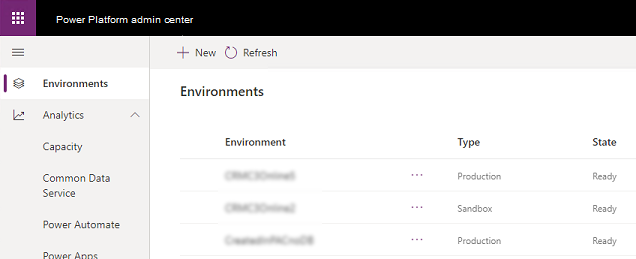
Du kan sortere og søge på listen over miljøer. Dette er nyttigt, hvis du har et stort antal miljøer, du kan administrere.
Detaljer for miljø
Vælg et miljø for at få vist oplysningerne om det pågældende miljø, herunder URL-adressen, regionen, det er hostet i, og den pågældende version. Vælg Se alle for at få vist flere miljøoplysninger.
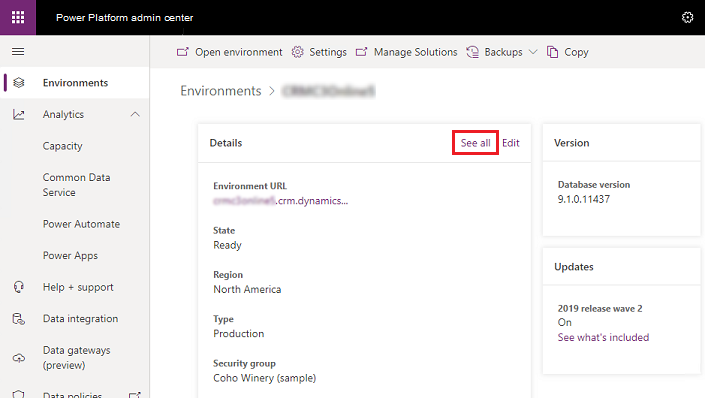
Vælg Rediger for at gennemgå og redigere miljødetaljer.
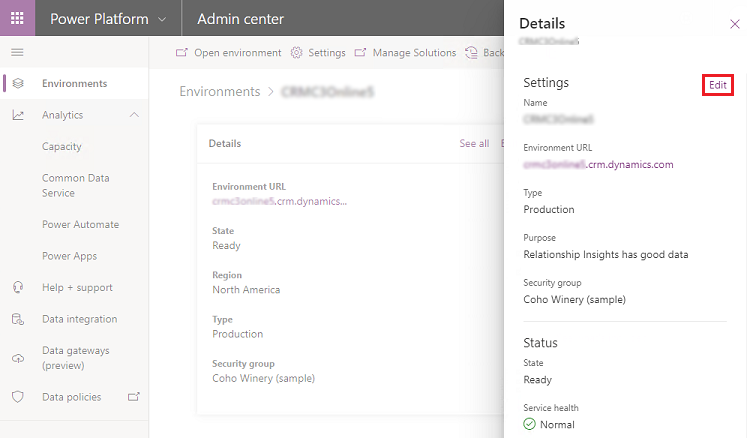
Miljølokation
Miljøplaceringen varierer, afhængigt af miljøtypen.
| Type | Adresseoplysninger |
|---|---|
| Produktion | Angives af bruger ved oprettelsestidspunktet. |
| Standard | Angiv til lejere hjemmeplaceringen. Hvis du vil ændre dette, skal du se Foretrukket miljøplacering. |
| Sandkasse | Angives af bruger ved oprettelsestidspunktet. |
| Prøveversion | Angives af bruger ved oprettelsestidspunktet. |
| Udvikler | Hvis den oprettes via administrationsportalen, kan placeringen angives under oprettelsen. Hvis den oprettes under -tilmeldingen, angives den til lejerens hjemmelokation. Hvis du vil ændre, skal du se Foretrukken miljøplacering. |
| Microsoft Dataverse for Teams | Angiv til lejere hjemmeplaceringen. Hvis du vil ændre dette, skal du se Foretrukket miljøplacering. |
Foretrukken miljøplacering
Hvis du ønsker at Teams-miljøer og udviklermiljøer (oprettet ved tilmelding) skal oprettes på en anden placering end lejerplaceringen, kan du angive den foretrukne miljøplacering for din lejer ved hjælp af Power Platform PowerShell cmdlets. Denne ændring opdaterer ikke eksisterende miljøer og gælder for nye miljøer, der er oprettet efter ændringen. Disse indstillinger kan findes under Indstillinger > PowerPlatform > miljøer.
$requestBody = [pscustomobject]@{
powerPlatform = [pscustomobject]@{
environments = [pscustomobject]@{
preferredEnvironmentLocation = "unitedstates"
}
}
}
Set-TenantSettings -RequestBody $requestBody
Hvis du har en Office 365 multi-geo lejer , skal du sætte indstillinger.powerPlatform.powerApps.environments.disablePreferredDataLocationForTeamsEnvironment til true for at den foretrukne miljøplaceringsværdi kan blive brugt.
$settings = Get-TenantSettings
$settings.powerPlatform.environments.disablePreferredDataLocationForTeamsEnvironment = $true
Set-TenantSettings -RequestBody $settings
Opdatering af denne værdi opdaterer den standardplacering, der udfyldes i Power Platform Administration og opretter miljøoplevelse.
Miljøhistorik
Miljøhistorikken giver administratorer en tidslinje for hele miljøets livscyklus fra det øjeblik, det oprettes, til det slettes fuldstændigt, med alle handlinger, der er udført i miljøet i tidsrummet, f.eks. Rediger, Kopiér, Nulstil osv. Handlinger på tidslinjeformatet er:
- Handlingsnavn: f.eks. opret
- Starttidspunkt
- Sluttid: hvis det er relevant
- Iværksat af: brugeren
- Status: f.eks. lykkedes eller mislykkedes
Sådan får du vist miljøhistorikken:
Log på Power Platform Administration som administrator.
Vælg Miljøer og derefter et miljø på listen.
Vælg Historik på kommandolinjen.
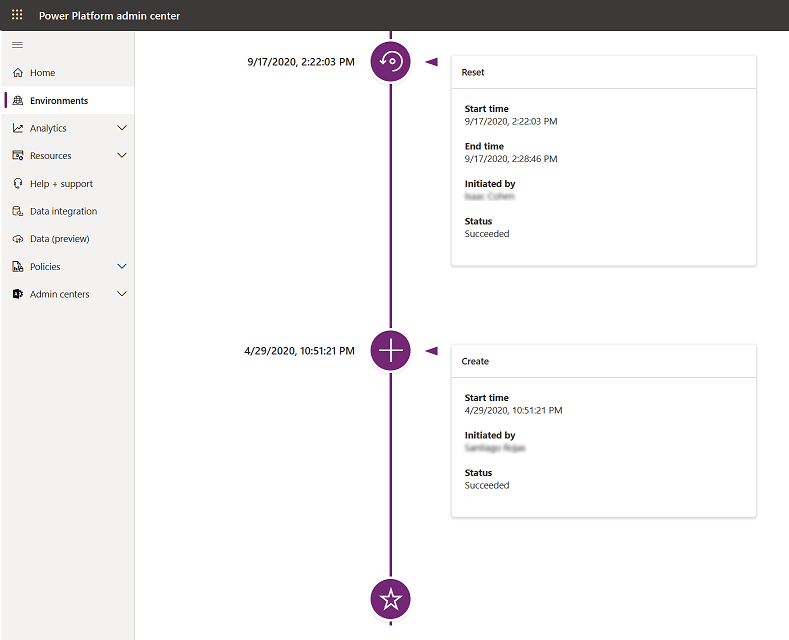
Bemærk
- For visse handlinger, f.eks. Rediger, vises redigeringen som en handling, men der vises ikke detaljer om handlingen.
- Når et miljø slettes fuldstændig, slettes miljøhistorikken også. Så det er måske ikke muligt at vide, hvem der har slettet et miljø, efter at det er blevet fuldstændig slettet.